
Soxikibem – Masquerade – Inge-Lore’s Tutoriale
Masquerade
Inge-Lore 08.02.2023
.
.
.
.
Das Copyright des original Tutorials liegt alleine bei Soxikibem,
das Copyright der deutschen Übersetzung liegt alleine bei mir,Inge-Lore.
Es ist nicht erlaubt,mein Tutorial zu kopieren oder auf
anderen Seiten zum download anzubieten.
Mein Material habe ich aus diversen Tubengruppen.
Das Copyright des Materials liegt alleine beim jeweiligen Künstler.
Sollte ich ein Copyright verletzt haben,sendet mir bitte eine E-Mail.
Ich danke allen Tubern für das schöne Material,
ohne das es solche schönen Bilder gar nicht geben würde.
Ich habe das Tutorial mit PSP 2020 Ultimate gebastelt,aber es sollte auch mit allen anderen Varianten zu basteln gehen.
*****************************************************
Hier werden meine Tutoriale getestet
AP 01 [Innovations] Lines – SilverLining
Graphics Plus–Cross Shadow
MuRa’s Seamless–Emboss at Alpha
****************************************************
****************************************************
Weil man bei den neuen PSP Versionen nicht mehr so einfach spiegeln kann,
Mach es dir auch einfach und installiere dir die Skripte !!
****************************************
andernfalls schreibe ich es dazu.
****************************************
Das Originaltutorial,klick einfach aufs Bild
.
.
.
.
Punkt 1
Schiebe die Selectionen in den Auswahlordner.
Such dir aus deinen Tuben eine helle und dunkle Farbe.
Öffne ein neues Blatt 900 x 650 Px–mit der dunklen Farbe füllen.
Neue Ebene–Auswahl alles–kopiere deine Blumentube
einfügen in die Auswahl–Auswahl aufheben
Bildeffekte–Nahtloses Kacheln Standard
Punkt 2
Einstellen–Unschärfe–Strahlenförmige Unschärfe
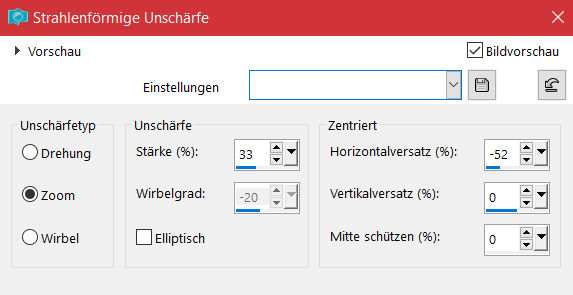 Ebene duplizieren–vertikal spiegeln
Ebene duplizieren–vertikal spiegeln
Bildeffekte–Nahtloses kacheln
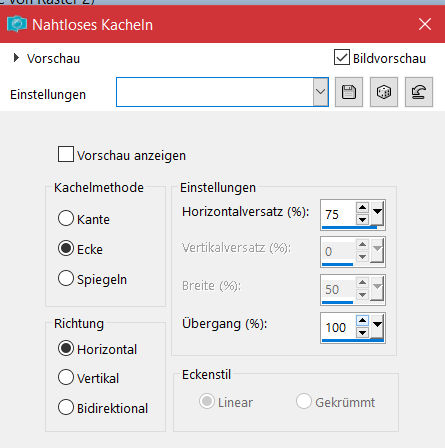 nach unten zusammenfassen
nach unten zusammenfassen
Kanteneffekte–nachzeichnen
Auswahl–Auswahl laden/speichern–Auswahl aus Datei laden
Auswahl *masqueradeXiki1* laden
Punkt 3
Neue Ebene–mit diesem Verlauf füllen
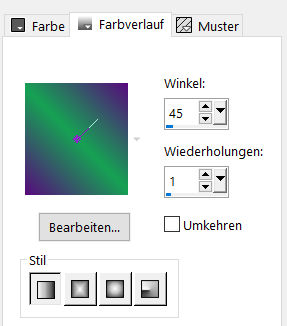 Auswahl aufheben
Auswahl aufheben
Einstellen–Bildrauschen hinzufügen
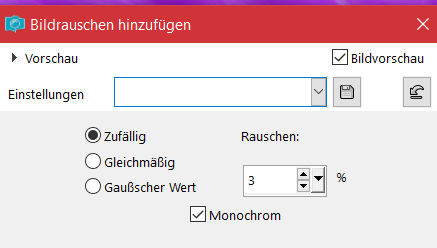 neue Ebene–Auswahl *masqueradeXiki2* laden
neue Ebene–Auswahl *masqueradeXiki2* laden
mit der hellen Farbe füllen–Auswahl aufheben
neue Ebene–Auswahl *masqueradeXiki3* laden
mit der dunklen Farbe füllen–Auswahl aufheben
Schlagschatten 0/0/100/50
Punkt 4
Kopiere deine Blumentube–einfügen auf dein Bild
passe die Größe an und schiebe sie so zurecht

Plugins–MuRa’s Seamless–Emboss at Alpha Standard
scharfzeichnen
neue Ebene–Auswahl *masqueradeXiki5* laden
mit dem Verlauf füllen–Auswahl aufheben
Einstellen–Bildrauschen wdh.
Punkt 5
Neue Ebene–Auswahl *masqueradeXiki4* laden
mit dem Verlauf füllen
Auswahl aufheben
Schlagschatten
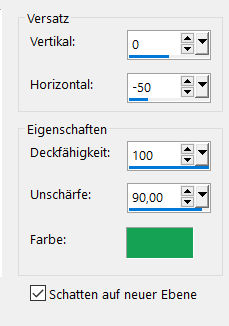 du bist auf der Schattenebene
du bist auf der Schattenebene
Textureffekte–Antikes Mosaik
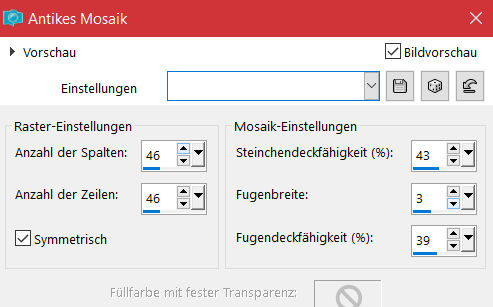 geh auf die oberste Ebene (Raster 8)
geh auf die oberste Ebene (Raster 8)
Punkt 6
Plugins–AP 01 [Innovations] Lines – SilverLining
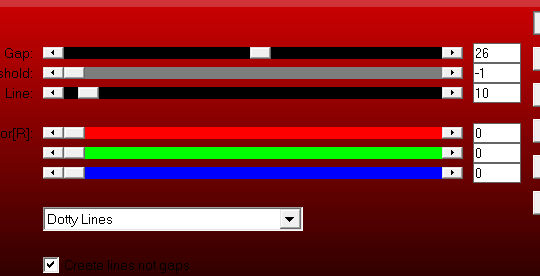 Schlagschatten 0/0/100/50/dunkle Farbe/ Haken raus unten
Schlagschatten 0/0/100/50/dunkle Farbe/ Haken raus unten
neue Ebene–Auswahl *masqueradeXiki6* laden
stelle den Fülleimer auf 30%–mit der dunklen Farbe füllen
Auswahl ändern–Auswahlrahmen auswählen
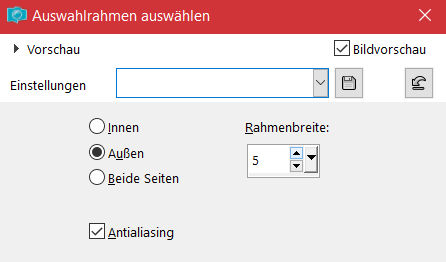 Fülleimer auf 100% stellen–mit dem Verlauf füllen
Fülleimer auf 100% stellen–mit dem Verlauf füllen
Auswahl aufheben
Punkt 7
Neue Ebene–Auswahl *masqueradeXiki7* laden
mit diesem Verlauf füllen
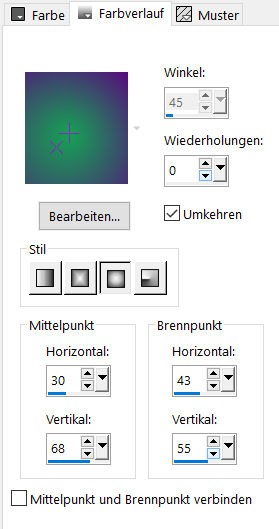 Schlagschatten 13/7/100/50
Schlagschatten 13/7/100/50
Auswahl aufheben
neue Ebene–Auswahl *masqueradeXiki8* laden
stelle den Fülleimer auf 50%–mit der hellen Farbe füllen
Schlagschatten -5/12/100/30
Auswahl aufheben–Fülleimer auf 100% stellen
Punkt 8
Kopiere *MasquerateDecorByXiki*–einfügen auf dein Bild
mit Taste K einstellen auf 528 / 42
kopiere deine Personentube–einfügen auf dein Bild
passe die Größe an–scharfzeichnen
Schlagschatten 0/0/100/50
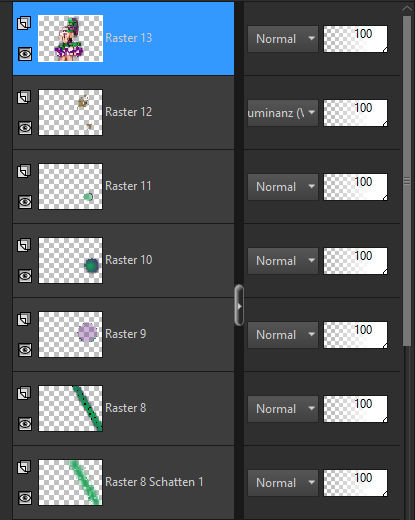
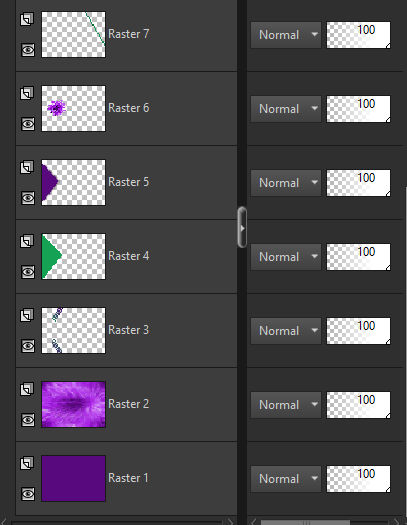
Punkt 9
Alle Ebenen zusammenfassen–kopieren
Rand hinzufügen–1 Px helle Farbe
Auswahl alles
Rand hinzufügen–50 Px helle Farbe
Auswahl umkehren–einfügen in die Auswahl
Gaußsche Unschärfe mit 40
Punkt 10
Plugins–AP 01 [Innovations] Lines – SilverLining wdh.
Plugins–Graphics Plus–Cross Shadow
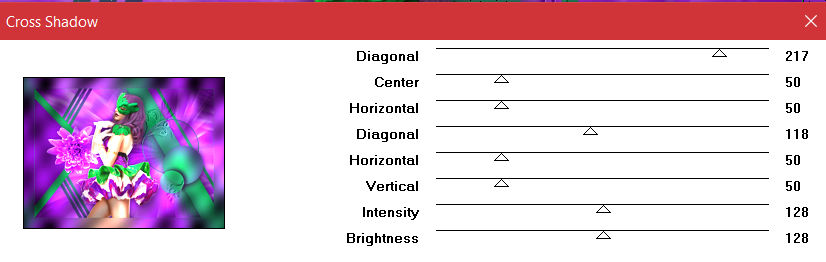 Auswahl aufheben
Auswahl aufheben
Rand hinzufügen–1 Px dunkle Farbe
Rand hinzufügen–5 Px helle Farbe
Rand hinzufügen–1 Px dunkle Farbe
Punkt 11
Doppelklick auf den Font oder installiere ihn
schreibe in Größe 72 und deiner hellen Farbe als HG Farbe
Masquerade auf dein Bild–in Rasterebene umwandeln
Schlagschatten -2/-4/100/10
setz dein WZ und das Copyright aufs Bild
zusammenfassen und als jpg speichern.









